Installation von OneDrive für Windows
Ausführlicher Leitfaden
Rufen Sie über Ihren Webbrowser OneDrive-App für PC, Mac, Android oder iOS herunterladen – Microsoft OneDrive auf und klicken Sie dann auf die Schaltfläche "Herunterladen":
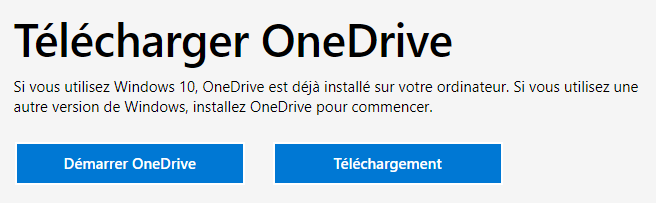
Führen Sie die heruntergeladene Datei aus

Klicken Sie auf "Ja", um die Installation zu bestätigen:
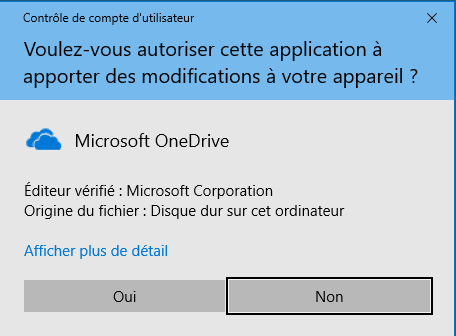
OneDrive wird installiert...

Klicken Sie in der Taskleiste auf den Pfeil und dann auf das OneDrive-Symbol:

Klicken Sie auf "Anmelden":
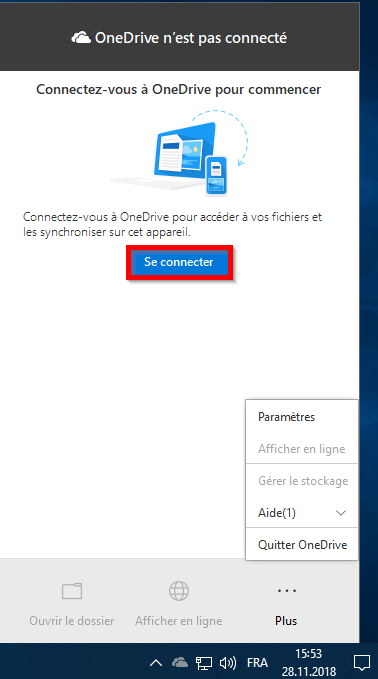
Geben Sie Ihren HES-SO-Benutzerkonto gefolgt von @hes-so.ch ein und klicken Sie dann auf "Verbinden":
Diese Ressource ist durch Multi-Faktor-Authentifizierung (MFA) mit Microsoft 365 geschützt.
Wenn Sie dazu aufgefordert werden, verifizieren Sie Ihre Identität mithilfe des zweiten Faktors.
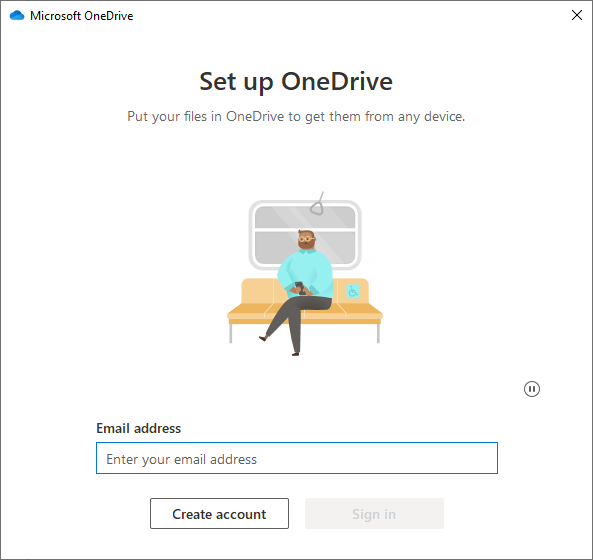
Geben Sie Ihr Passwort ein und klicken Sie dann auf "Anmelden".
Klicken Sie auf "Weiter"
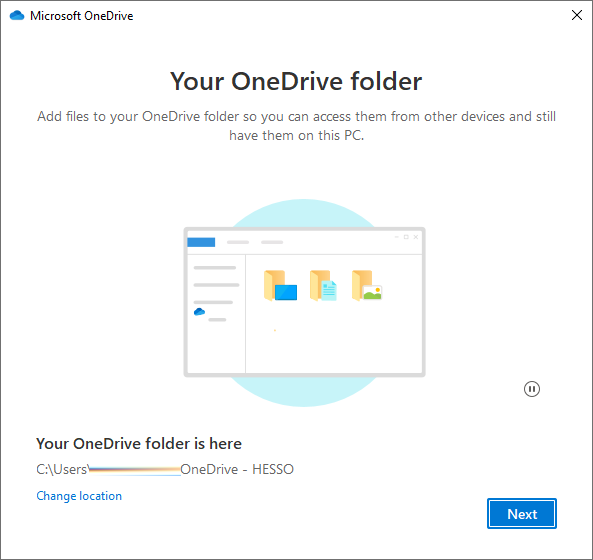
Wählen Sie die Ordner aus, die Sie mit OneDrive synchronisieren möchten, und klicken Sie dann auf "Fortfahren"
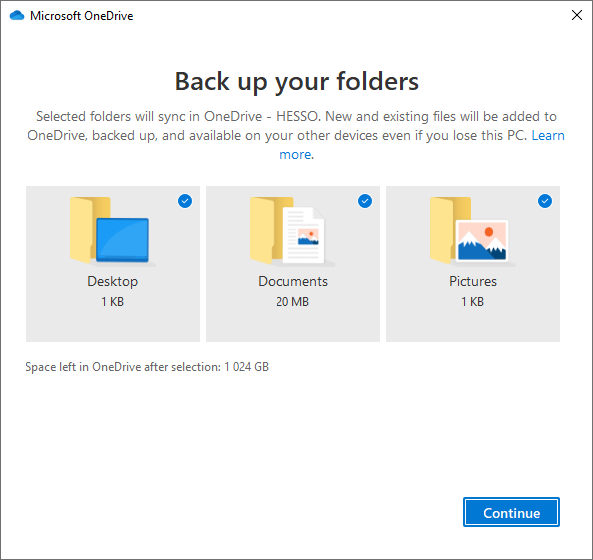
OneDrive ist jetzt installiert und konfiguriert, die Synchronisierung wird automatisch durchgeführt.